PS是一款功能强大的图片编辑软件,有些新用户不知道如何用PS更换图片背景,接下来小编就给大家介绍一下具体的操作步骤。
具体如下:
-
1. 首先第一步打开电脑中的【PS】软件,导入需要编辑的图片。

-
2. 第二步按下【ctrl+j】快捷键,根据下图所示,成功复制图层。

-
3. 第三步根据下图箭头所指,在左侧列表中找到并点击【魔棒工具】选项,框选图片中需要保留的区域。
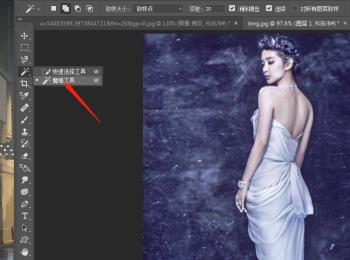
-
4. 第四步根据下图箭头所指,在左侧列表中找到并点击【磁性套图工具】选项,框选图片中遗漏的部分。
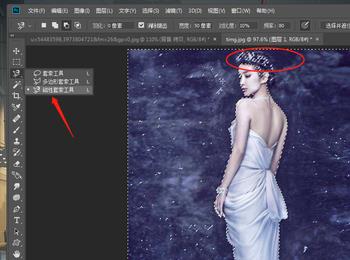
-
5. 第五步根据下图箭头所指,在左侧列表中找到并点击【快速选择工具】选项,对图片细节处进行调整。
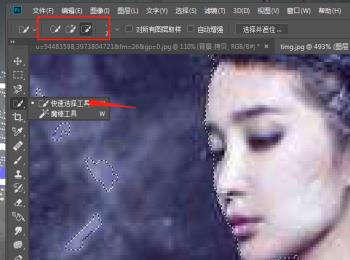
-
6. 第六步根据下图箭头所指,在左侧列表中找到并点击【矩形选框工具】选项,消除图片中的散点区域。
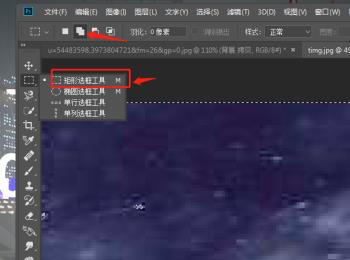
-
7. 第七步根据下图所示,成功框选所需区域。

-
8. 第八步按下【shift+F6】快捷键,打开【羽化选区】窗口,将【羽化半径】设置为3,接着点击【确定】选项,使图片更加逼真。
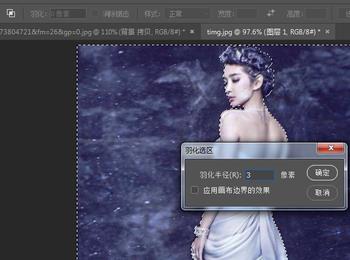
-
9. 第九步按下【Delete】键,根据下图所示,删除多余区域。

-
10. 第十步根据下图箭头所指,新建空白图层,并将位置调整到中间。

-
11. 第十一步根据下图箭头所指,将需要添加的背景图片拖动到PS窗口中,调整大小并按下【回车】键。
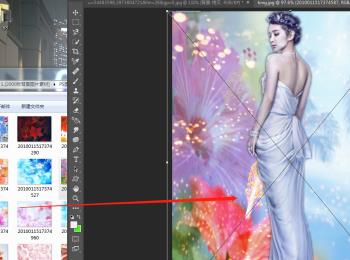
-
12. 最后根据下图所示,依次点击【文件-导出-快速导出为PNG】选项即可。
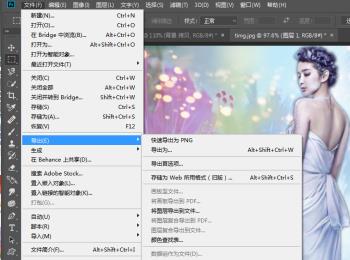

-
以上就是如何用PS更换图片背景的方法。
